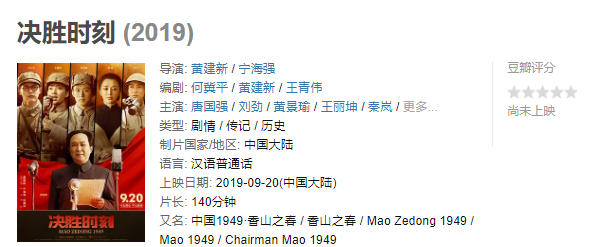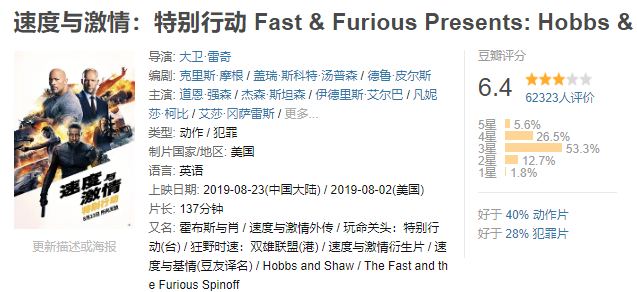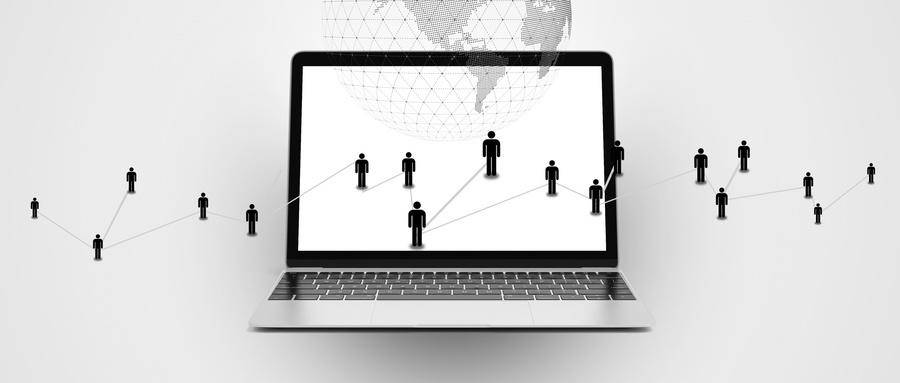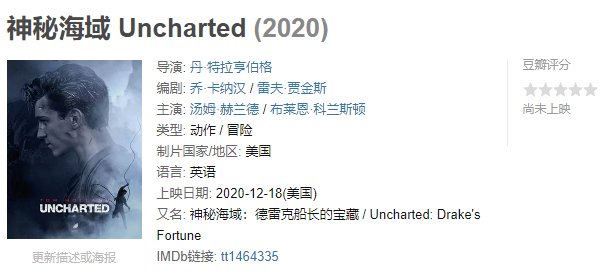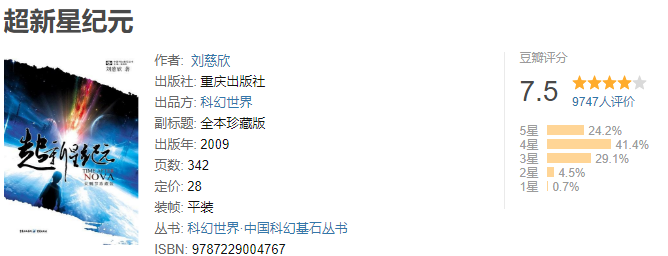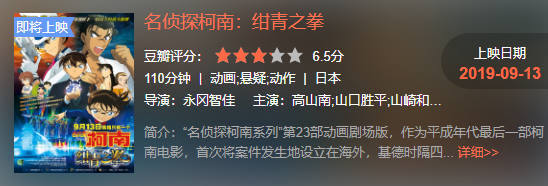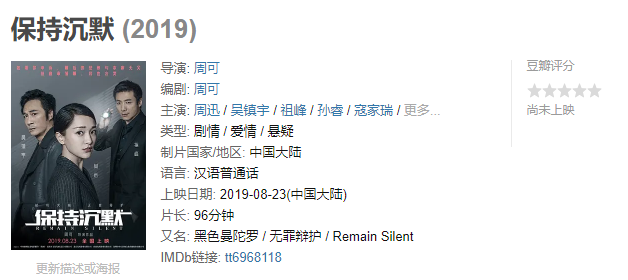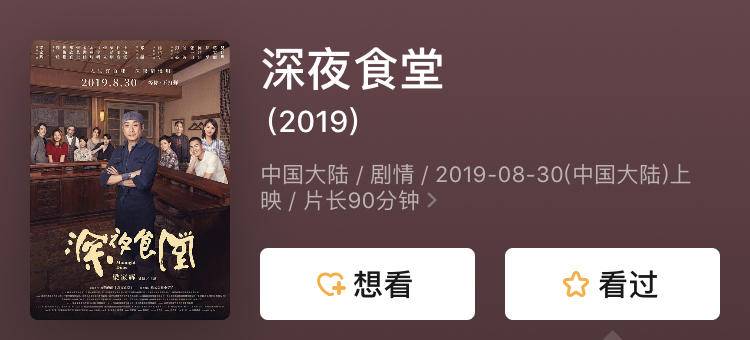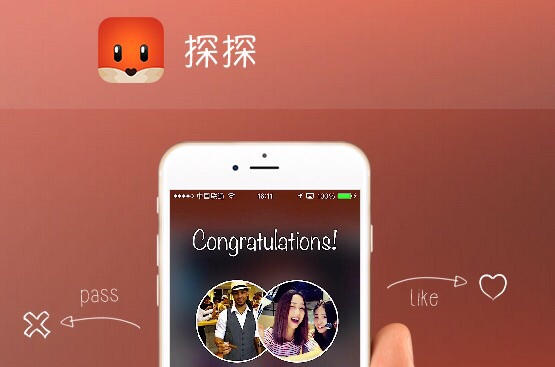“虽然过去的10年中,电子邮件被广泛使用,但它的重要性,还需要更多的时间来认识” --《科技日报》
上面这段话来自Email的创造者Ray Tomlinson。
我非常赞同他这句话,就像手机一样,最初的功能无非就是“移动+电话”而已,但是经过不断创新之后,现在已经是“短信+多媒体+游戏+APP+阅读”这样的强大组合,其功能也由纯粹的电话联络,扩展为娱乐休闲的工具。
这是人类非常可怕的能力,我们应该为此感恩一切,所以人常说“后生可畏”也是同样的道理。
我们回到邮件上来,我敢打赌Ray Tomlinson当时一定想象不到现在居然有人每天要收到100+的邮件。
在这样的情况下,邮件的定义和用法都有必要重新考虑。所以我决定写《用GTD方法管理邮件》系列文章
这篇文章包括两个部分,1、现在,什么是电子邮件,2、谁需要用GTD方法管理邮件?我们开始吧:
现在,什么是电子邮件?

没有人想要“电子邮件”,就像没有人想要“电”本身,我们要的是“电”所能做的事情,可是那些每天收到100+邮件的人,每天疲于应付的竟然是处理电子邮件,而不是付诸行动。
当然,这也是有原因的:因为大脑喜欢做简单的事情并且喜欢偷懒,处理电子邮件总比付诸行动简单一些吧?所以让自己忙于处理电子邮件也就可以理解了。
如果电子邮件不是邮箱,而是行动清单呢?
如果电子邮件不仅仅是用来阅读、回复、转发、归档呢?
电子邮件仅仅是信箱吗?或许以前是,但如果你不能妥善处理每天100+的邮件,它就是垃圾箱了--看着就让人头疼。
如果你没有用合适的方法处理电子邮件,那他就不能对你的行动产生任何帮助。
现在处理电子邮件大多有这几种状态:
- 5+/天:认真阅读每一封邮件,即使它是某个网站的通知信,阅读完收件箱,还要点开垃圾箱看看,万一有被错杀的邮件呢?
- 20+/天:挨个阅读每封邮件,从标题判断邮件的类型,对垃圾邮件非常反感,几乎所有来自朋友或同事的邮件都能立即回复
- 50+/天:必须要有带推送功能的智能手机,利用碎片时间才能处理完每天的邮件,会为每个项目设置不同的标签颜色,知道哪些邮件需要优先处理,不过收件箱总是处理不完,甚至到了需要翻页的地步
- 100+/天:收件箱已经成为压力的来源,每天纠结于处理邮件还是不处理邮件的纠结中,希望找到一种管理邮件的方法
- 500+/天:很遗憾,我还没有碰到过这样的牛人
这个系列的文章希望对每天处理50-100封邮件的人有所帮助,目标是1、每天清空收件箱。2、掌控邮件而不是想法
谁需要用GTD方法管理邮件?

我认为是“邮件狂人”,邮件狂人是被邮件搞到抓狂的人。
通常他们都是:
- 每天收到50-100封邮件
- 基本使用邮件作为团队沟通、协作工具
- 行动和项目大多从邮件中孵化
我一个朋友刚刚进入外企工作的时候,有一点非常不习惯:即使是相隔2米远,同事也要发email沟通事情~
后来发现其实邮件本身蛮好的:
- 非即时性:这是对对方时间的尊重
- 方便归档:整个沟通过程有据可查,比空口白牙好多了。
- 便于整理:通过过滤器、标签、全文搜索,可以让项目管理井井有条
但管理不好就成了灾难。
结语:
我觉得很多生活中频繁使用的工具都没有完全将他们“个性化”,所以没有发挥出他们的最强威力,比如手机、衣柜、笔记本、汽车后备厢、水杯,等等~
每一个工具的背后都是一个小系统的形成~想到这一点,觉得很兴奋,生活还真是“越磨砺、越光芒”呢~~
下一篇文章开始具体的谈一谈“如何清空收件箱”,大家可以通过我的微博和大家分享自己管理邮件的经验,我们结伙攻顶!
整个系列文章我也做成了互动式的电子书,可以在ipad上阅读,具体请点击这里。
上面写到了:
- 现在,什么是电子邮件
- 谁需要用GTD方法管理邮件
我们这一篇来聊聊如何“改造邮箱”,一共分为三步:
- 整合邮箱
- 设置标签和过滤器
- 使用快捷键提高效率
这些步骤都很简单,一起来试试吧~
整合邮箱
把邮件都转发到一个邮箱进行处理,这样你的收件箱才称之为“值得信赖的收件箱”
如何用指定的邮箱地址发送邮件?
别怕,在你发送邮件的时候会有一个“send as”功能,不过可惜的是并不是所有的客户端都支持这个功能。
这样既可以隔离邮箱,又可以统一处理邮件,我认为是值得一试的(这里有一些相关资料)。
具体请看视频(优酷):
http://v.youku.com/v_show/id_XNDQyNDU2MjUy.html
设置标签和过滤器
建议设置的标签:
- 行动:可以立即执行的行动
- 电话:存放需要打电话解决的事情
- 等待:已经委托出去,需要等待、跟进的行动
- 某日:暂时无法采取行动的事情
- 参考:需要归档的文件、表格等资料
- 外出:存放需要外出办理的事情
在GMAIL里,如果你把邮件地址写作xxx+yyy@gmail.com,程序会忽略“+yyy”,仍然把地址看作xxx@gmail.com, 根据这个规则,建立几个过滤器能帮你把邮箱变成行动枢纽:
略过收件箱, 应用标签“1行动“:youremail+action@gmail.com
略过收件箱, 应用标签“2电话“:youremail+phone@gmail.com
略过收件箱, 应用标签“3等待“:youremail+wait@gmail.com
略过收件箱, 应用标签“4某日“:youremail+someday@gmail.com
略过收件箱, 应用标签“5参考“:youremail+reference@gmail.com
略过收件箱, 应用标签“6外出“:youremail+out@gmail.com
具体请看视频(优酷):
http://v.youku.com/v_show/id_XNDQyNDYxNjA0.html
使用快捷键提高效率
思考,不是浪费时间,行动,也不是浪费时间,思考和行动之间没有意义的空隙是浪费时间,所以我认为使用快捷键是延长生命的习惯。
快捷键用起来很流畅呢,试试看吧?!
但我们不一定要熟练所有的快捷键,我最常用的快捷键有6个:
- R:回复邮件,回复邮件不需要点“回复”按钮,只需要按“R”就可以,这样效率更高
- E:归档邮件,它的作用是把邮件从收件箱里清除,但不完全删除,你可以在“所有邮件”里找到,对于需要归档的资料,非常有用
- Del:删除邮件,不解释
- S:如果一封邮件您认为是非常重要的,就打上星标,如果它是您未来几天要处理的最重要事情,也请打上星标
- F:当你需要把这封邮件转发出去的时候,按“F”,同时还可以附上简短的批注,归档资料的时候也常用到
- L:加标签,当你决定了一封邮件归于哪个标签下的时候,按下“L”,就会出现标签列表,然后选择标签即可

![]()
(下载iPhone或Android应用“经理人分享”,一个只为职业精英人群提供优质知识服务的分享平台。不做单纯的资讯推送,致力于成为你的私人智库。)